【Typaste】コピペ禁止の入力フォームでコピペできるソフト
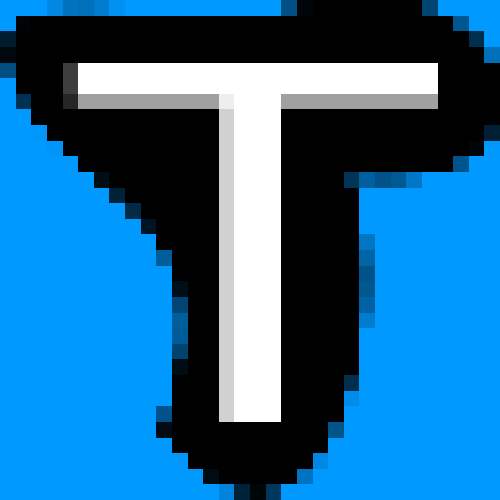
この記事では、ウェブサイトのコピーペーストができない入力フォームで、強制的にコピペできるフリーソフト「Typaste」について書きます。
インストール不要で使えるので、気軽に利用できます。
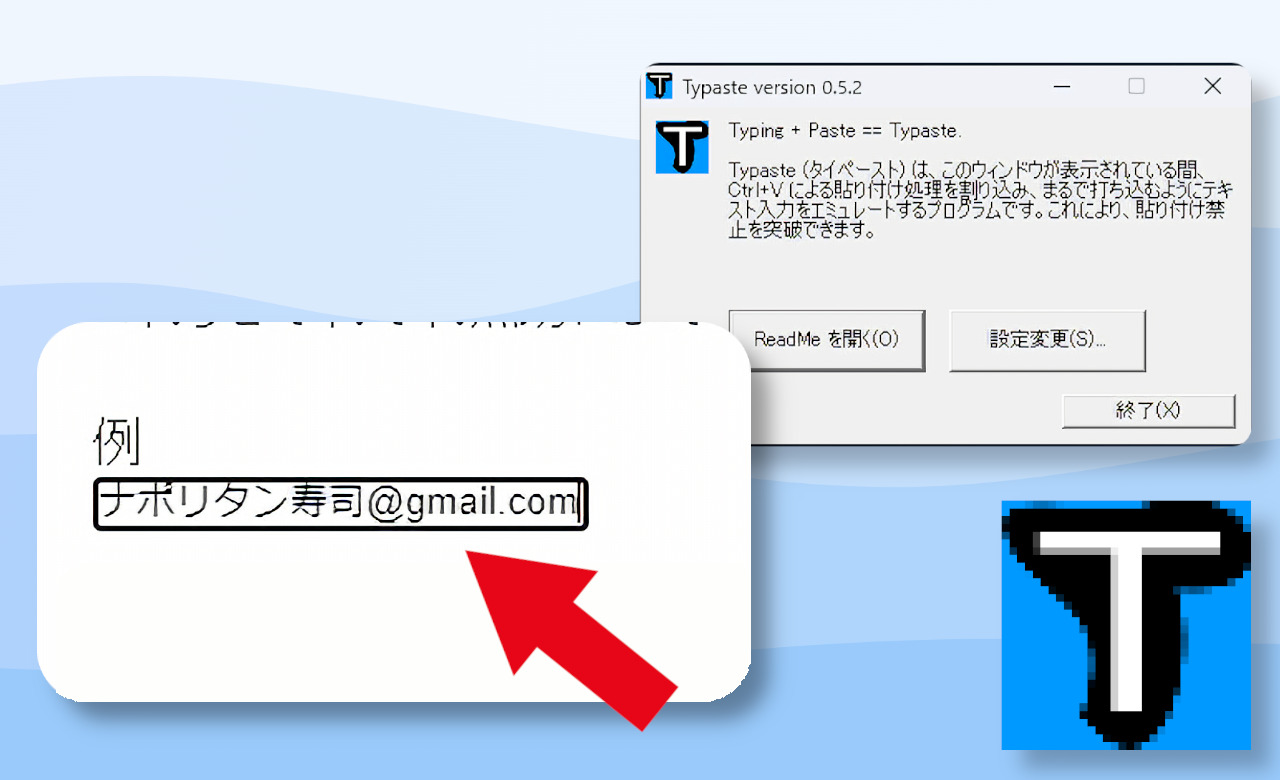
ウェブサイト上のコピペが禁止されている入力フォームで、強制的にコピペできるようにするソフトです。本ソフトを起動している間は、どんな禁止フォーム(テキストボックス)でも、無理やりテキストを貼り付けられます。
インストール不要で利用でき、起動している時だけ有効になります。起動している時は、本ソフトを仲介してコピペが実行されます。手動入力したかのように、1文字1文字入力されるので、禁止フォームでも問題なくコピペできる…という仕組みになっています。
デフォルトでは、Ctrl+Vに割り当てられていて、設定から好きなキーに変更できます。通常のコピペは、Ctrl+V、TypasteはCtrl+Gといったように使い分けられます。
「ペーストできないウェブサイトの入力ボックスで、無理やり貼り付けたい!」という方、ぜひ参考にしてみてください。Windows10、Windows11どちらでも利用できます。
代表的なコピペ禁止の入力フォームは、メールアドレスの2回目確認用ですね。ウェブサイトによりますが、1回目のボックスではコピペできて、2回目の確認用ではコピペできないようになっている場合が多いです。
本来は、確認用なので、コピペできたら意味ないんですが、少し鬱陶しい場合もありますよね。本ソフトを使うことで、サクッとコピペできます。
実際に使ってみた動画を貼っておきます。
リリース元:片山博文MZ
記事執筆時のバージョン:0.5.2(2019年8月14日)
ダウンロード方法
以下のボタンからダウンロードできます。
「ダウンロードはこちら」をクリックします。
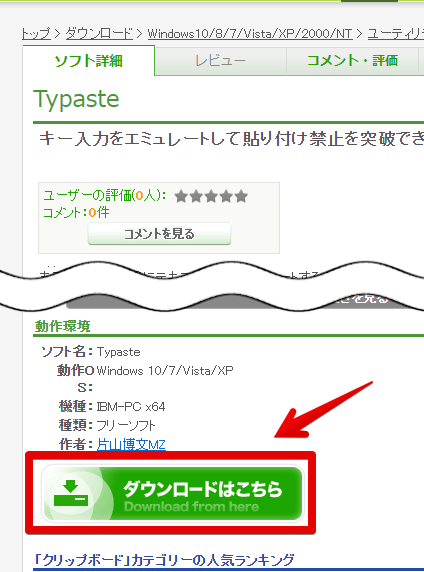
ダウンロードが終わったら、圧縮フォルダーを解凍します。出てきたフォルダーを好きな場所に配置します。
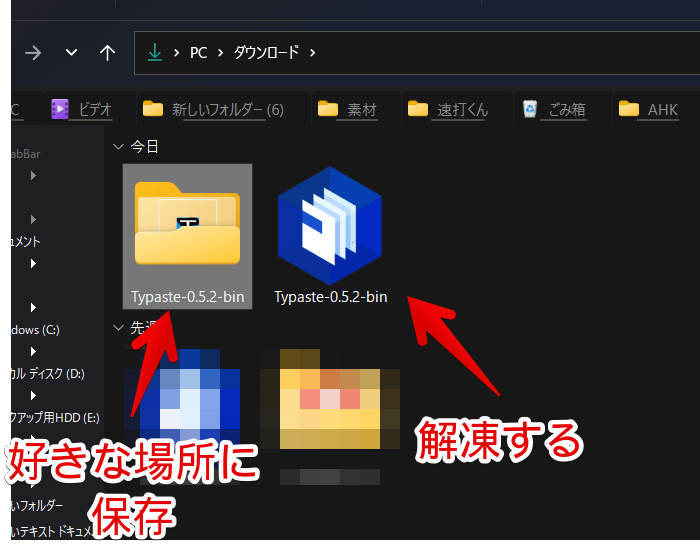
使い方
解凍したフォルダー内にある「Typaste.exe」をダブルクリックして起動します。
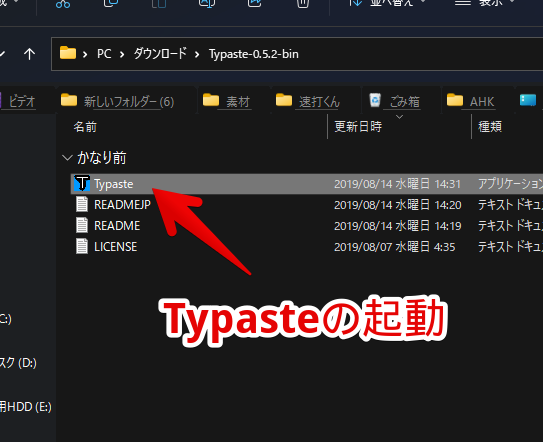
起動したらメイン画面が表示されます。このウィンドウが表示されている間は、Typasteが入力を代行してくれます。
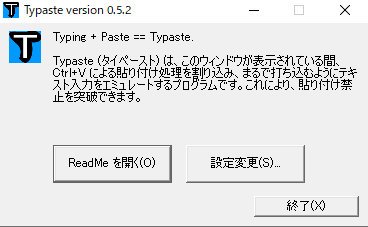
メールアドレスやパスワードなどのコピーしたい文章を、通常の方法でコピーします。範囲選択→右クリック→コピーを押すか、ショートカットキーのCtrl+Cを押します。
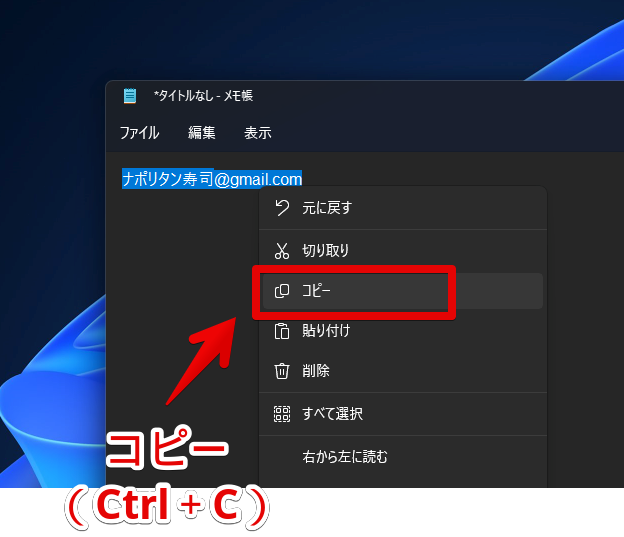
テキストペーストが禁止されている入力フォームがあるウェブサイトを開きます。例として、こちらのサンプルサイトで試してみます。
テキストボックスに文字を貼り付けます。本ソフトを起動していない状態だと、コピペのキーと右クリックが禁止されているので、貼り付けできません。
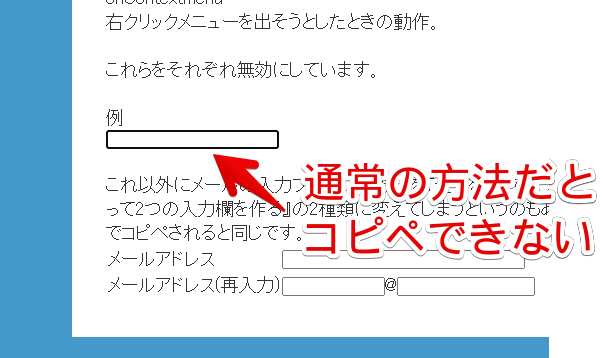
本ソフトを起動している間は、Ctrl+Vを押すと、コピーしたテキストが貼り付けられます。禁止されていないフォームでも普通に動作します。
実際に貼り付けてみたGIF画像を貼っておきます。キー入力の動きを見れば分かるんですが、無理やりコピペしているのではなく、コピペしたテキストを本ソフトが手動で入力している…といった仕組みになっています。

設定
本ソフトを起動して、設定変更をクリックします。入力遅延(間隔)、ホットキーを変更できます。瞬時に全部入力してほしい場合は、遅延を「0」にします。

通常のコピペ、本ソフトのコピペ…と使い分けたい場合は、ホットキーをCtrl+V以外にします。
感想
以上、コピペ禁止フォームで、強制的に貼り付けを可能にするソフト「Typaste」についてでした。
貼り付けできないサイトと頻繁に出会うことはないですが、インストール不要ですぐに使えるので、パソコンの片隅にでも置いておくと便利かもしれません。
削除したい場合は、ダウンロードしたTypasteフォルダーを削除するだけです。
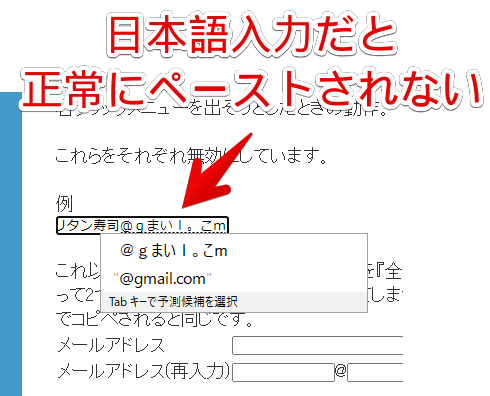

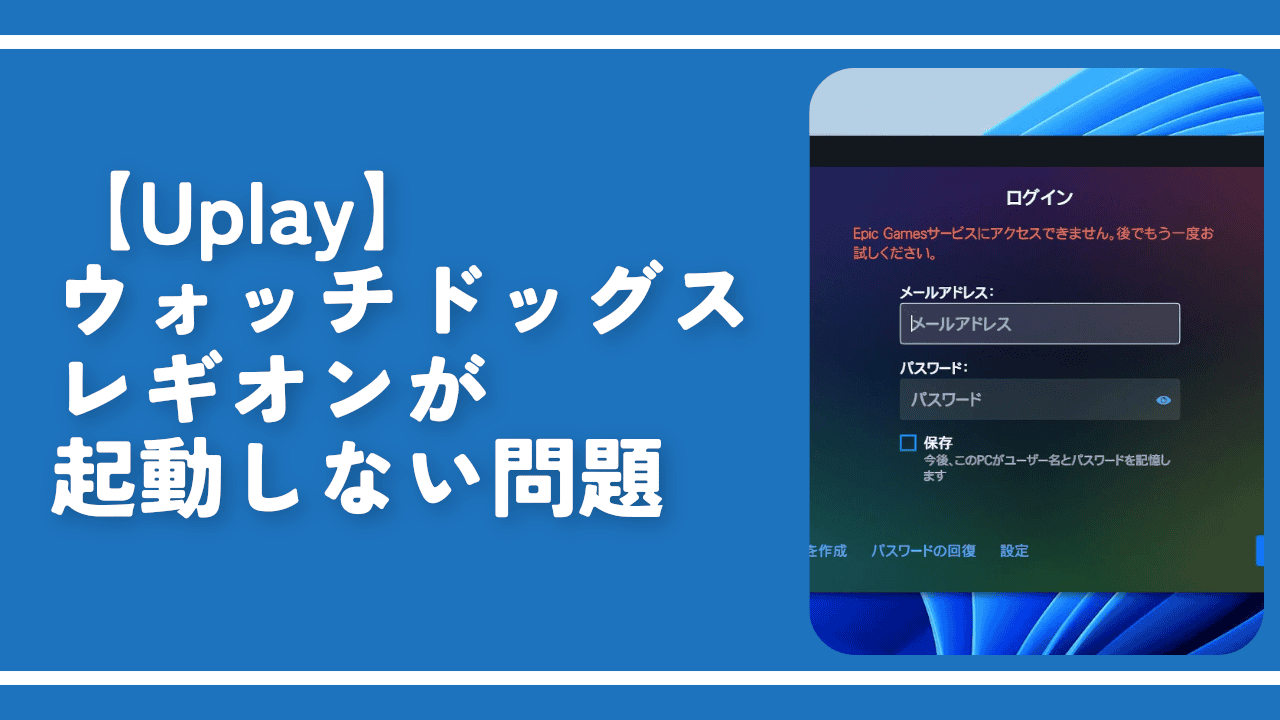
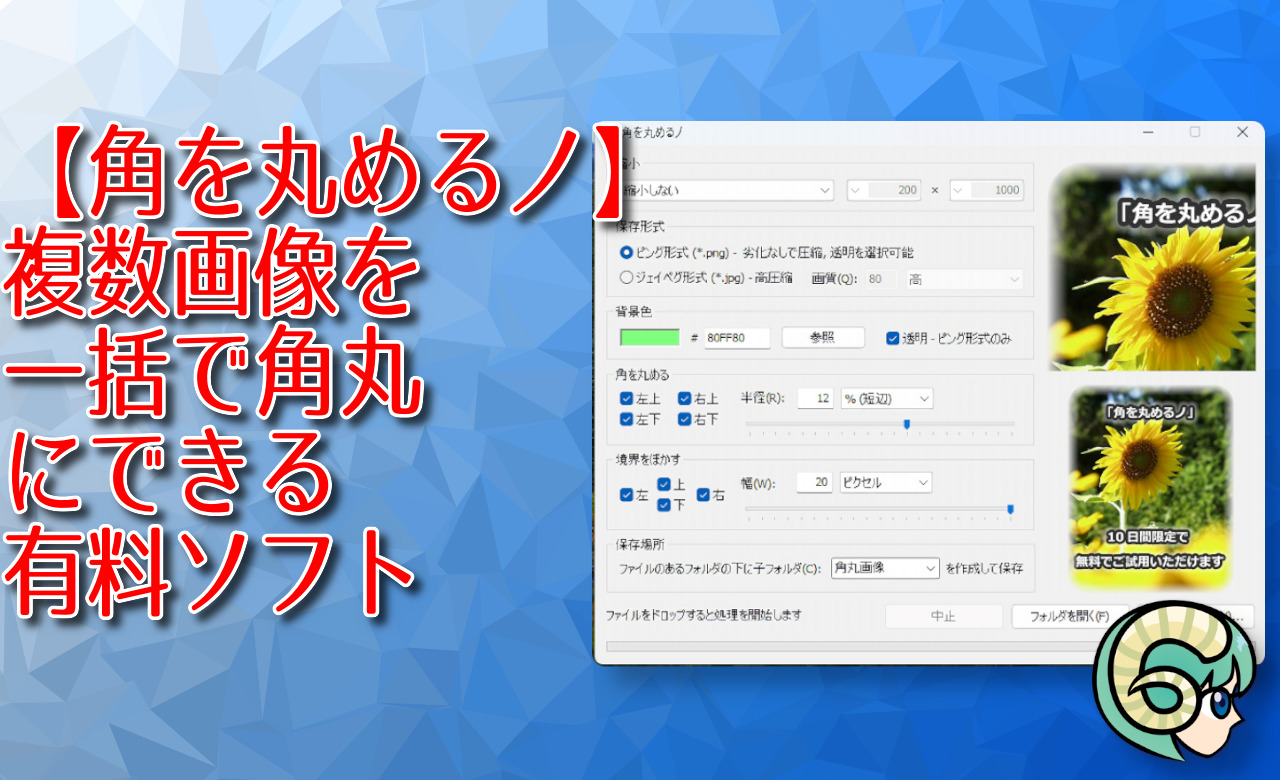



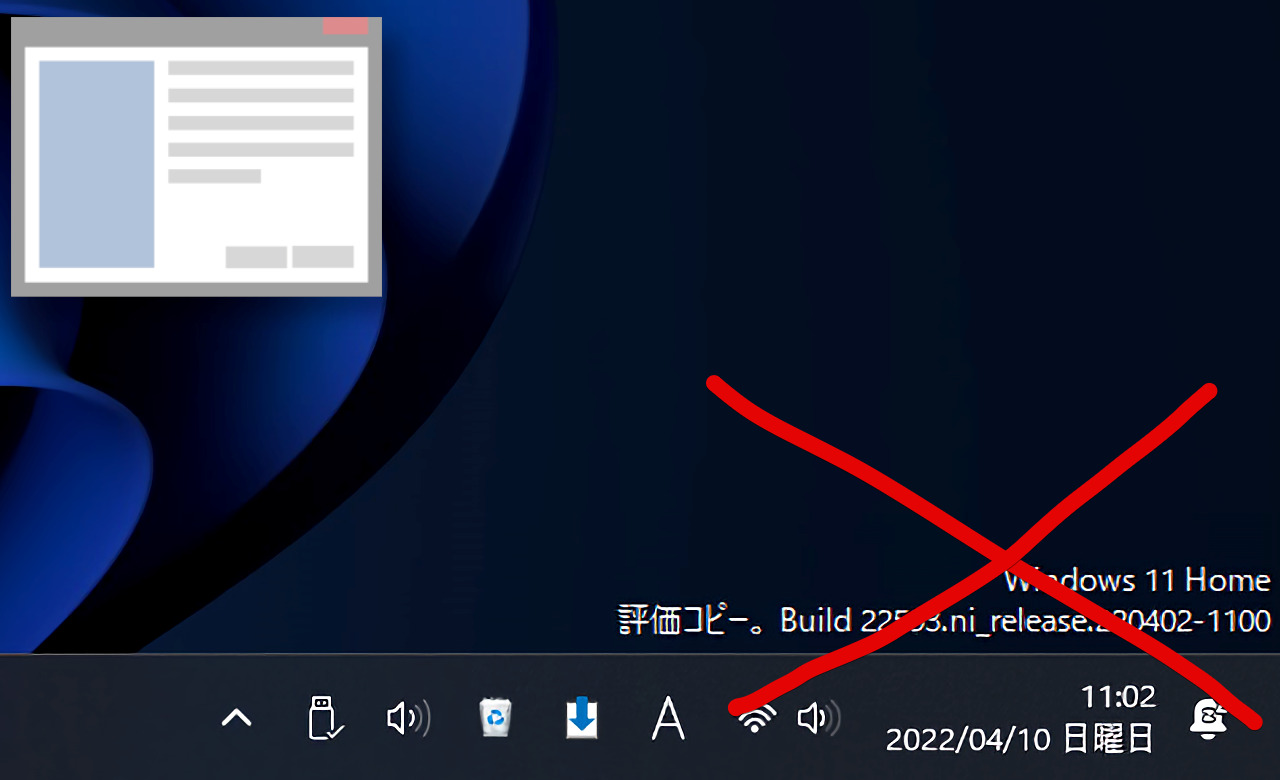
 Logicoolの「MX MASTER 3S」と「MX MECHANICAL MINI」を買った話
Logicoolの「MX MASTER 3S」と「MX MECHANICAL MINI」を買った話 カロリーメイトを綺麗に開けられるかもしれない方法
カロリーメイトを綺麗に開けられるかもしれない方法 【DPP4】サードパーティー製でレンズデータを認識する方法
【DPP4】サードパーティー製でレンズデータを認識する方法 【YouTube】一行のサムネイル表示数を増やすJavaScript
【YouTube】一行のサムネイル表示数を増やすJavaScript 【Clean-Spam-Link-Tweet】「bnc.lt」リンクなどのスパム消す拡張機能
【Clean-Spam-Link-Tweet】「bnc.lt」リンクなどのスパム消す拡張機能 【Youtubeフィルタ】任意のワードで動画をブロックする拡張機能
【Youtubeフィルタ】任意のワードで動画をブロックする拡張機能 【プライムビデオ】関連タイトルを複数行表示にするCSS
【プライムビデオ】関連タイトルを複数行表示にするCSS 【Google検索】快適な検索結果を得るための8つの方法
【Google検索】快適な検索結果を得るための8つの方法 【YouTube Studio】視聴回数、高評価率、コメントを非表示にするCSS
【YouTube Studio】視聴回数、高評価率、コメントを非表示にするCSS 飲んだお酒をメモ代わりに書いておく記事
飲んだお酒をメモ代わりに書いておく記事 【Condler】Amazonの検索結果に便利な項目を追加する拡張機能
【Condler】Amazonの検索結果に便利な項目を追加する拡張機能 ブログ記事を書く上で、極力使わないようにしている言葉
ブログ記事を書く上で、極力使わないようにしている言葉